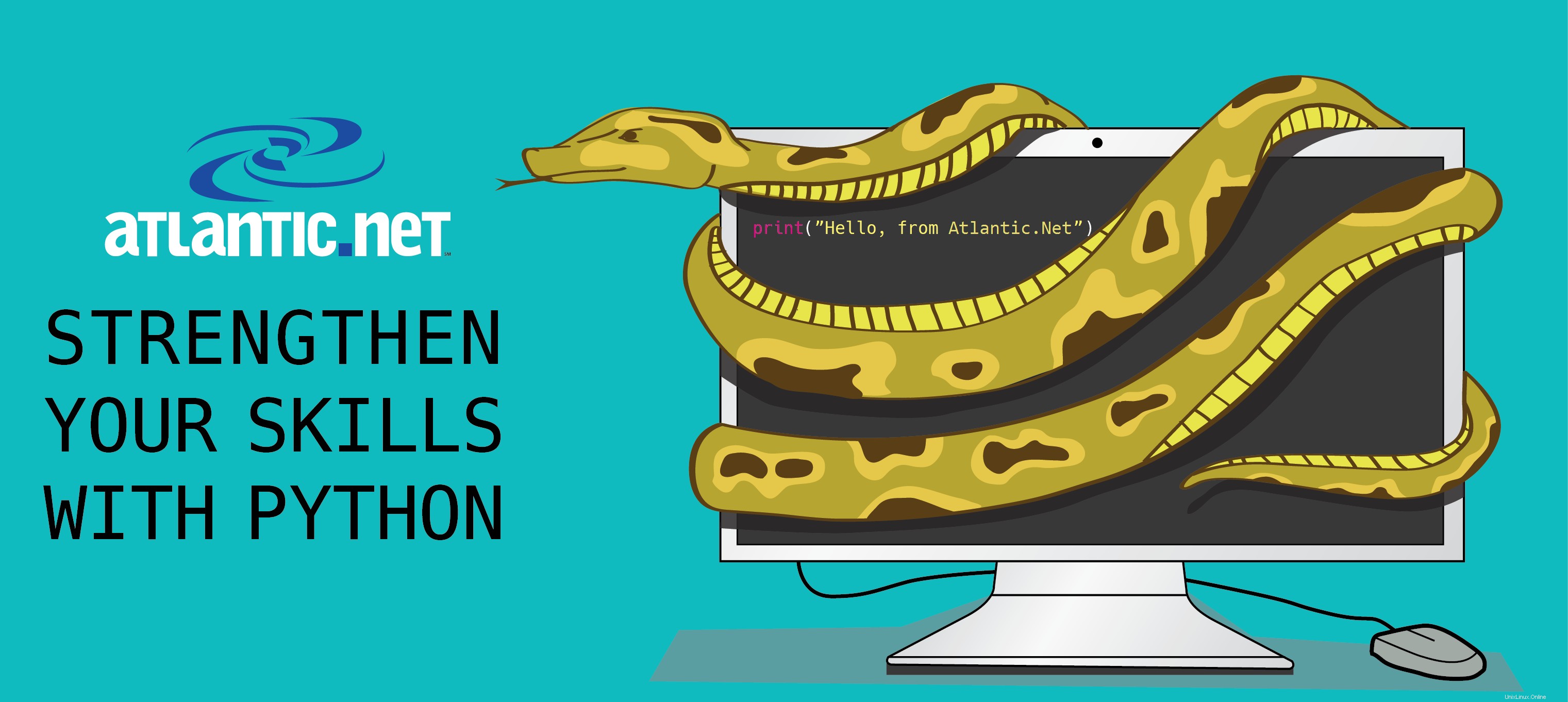
Ilustrasi Python oleh Walker Cahall
Pengantar
CentOS adalah distribusi Linux yang populer karena gratis untuk digunakan tanpa memerlukan lisensi dan karena praktik pembekuan fitur yang diterapkan selama siklus rilis menjamin stabilitas jangka panjang.
Harga untuk stabilitas adalah bahwa sistem operasi dikirimkan dengan perpustakaan tertentu yang cukup ketinggalan zaman. Seperti halnya Python, yang ditemukan di distribusi CentOS pada versi 2.6 atau bahkan lebih rendah. Jika pengembang membutuhkan versi Python yang lebih tinggi, mereka perlu mengompilasi dan menginstalnya sendiri.
Namun, penting untuk membiarkan Python yang sudah terinstal tetap utuh juga. Sistem operasi memerlukannya untuk penggunaan internal, seperti untuk manajer paket yum. Hal paling umum yang bisa salah adalah bahwa pengembang, dalam mencoba menginstal versi Python baru, berhasil merusak sistem (hanya Google untuk "menginstal Python 2.7 di CentOS merusak kesenangan saya").
Oleh karena itu, masuk akal untuk menggunakan alat yang ada yang mengelola instalasi Python tanpa merusak sistem Python yang diinstal di /usr/bin/python , dan menginstal versi baru secara berdampingan dengan yang lama. Alat yang relatif baru namun sudah banyak digunakan untuk mengelola penginstalan Python adalah Anaconda by Continuum.io, yang membuat pembuatan Python cukup mudah.
Prasyarat
– Server yang diperbarui menjalankan CentOS 7.1 atau 6.7. Jika Anda tidak memiliki server CentOS, atau ingin mengujinya, Anda dapat menjalankan server pribadi virtual dari Atlantic.net dalam hitungan detik.
- wget dan bzip2 diinstal. Anda dapat menginstalnya dengan yum install wget bzip2
Menginstal Python di CentOS 7.1 atau 6.7
Pertama kita perlu memilih direktori tempat binari Python baru akan diinstal. Dalam tutorial ini, kita akan menggunakan /usr/local/miniconda . Kita dapat menginstal Python 2.7 menggunakan installer Miniconda bash dan menginstal ke direktori di atas.
Download script install dengan perintah berikut:
wget https://repo.continuum.io/miniconda/Miniconda-latest-Linux-x86_64.sh
Jalankan skrip instalasi dengan perintah berikut:(Anda mungkin perlu atau tidak perlu sudo tergantung pada pengaturan akses file dari direktori target)
sh Miniconda-latest-Linux-x86_64.sh -b -p /usr/local/miniconda
Perintah ini akan menginstal Miniconda versi terbaru untuk Linux versi 64-bit. Untuk versi spesifik lainnya, periksa dengan repositori Miniconda.
Tambahkan Python 2.7 ke PATH
Jika diinginkan bagi kami untuk meluncurkan versi Python yang baru diinstal saat mengetik python di shell, maka kita perlu menambahkan baris ekspor ke ~/.bashrc file semua pengguna yang membutuhkan perilaku ini (misalnya, pengguna yang dijalankan oleh server web kami).
export PATH=/usr/local/miniconda/bin:$PATH
Setelah mengedit .bashrc file, jalankan yang berikut ini untuk membuat perubahan segera berlaku.
source ~/.bashrc
Pengguna yang tidak memiliki ini di profil mereka akan memanggil sistem Python sebagai gantinya. Yum akan selalu memanggil sistem Python karena path /usr/bin/python hardcoded dalam kode sumbernya. Jadi, kecuali kita mencoba membuat symlink ke jalur ini atau mengganti binernya, pengelola paket akan tetap berfungsi dengan baik.
Buat Alias
Jika kita tidak ingin menimpa python perintah, kita juga bisa membuat alias di .bashrc untuk 'python2.7' dan 'python2.6' (jika .bashrc Anda menunjuk ke .bash_aliases , Anda dapat menambahkan alias di sana). Metode ini mengharuskan kita untuk secara eksplisit mengatakan versi mana yang ingin kita gunakan setiap saat.
alias python2.7="/usr/local/miniconda/bin/python" alias python2.6="/usr/bin/python"
Instal Pip
Jika server kita menampung aplikasi Django, kemungkinan kita juga perlu menginstal pip untuk mengelola paket kita. Tujuannya adalah agar pip menginstal paket-paket baru untuk Python2.7 yang diinstal di /usr/local/miniconda dan bukan untuk sistem Python. Hal ini dimungkinkan untuk melakukan ini dengan satu baris (dengan asumsi kami menambahkan python 2.7 di jalur di bagian sebelumnya).
conda install pip
Untuk memverifikasi bahwa itu berhasil:
which pip [output] /usr/local/miniconda/bin/pip
Apa Selanjutnya?
Selamat telah menginstal Python 2.7 di CentOS, dan kami berterima kasih telah mengikuti petunjuk ini! Harap periksa kembali di sini untuk pembaruan lebih lanjut, dan untuk mempelajari lebih lanjut tentang solusi hosting VPS kami.